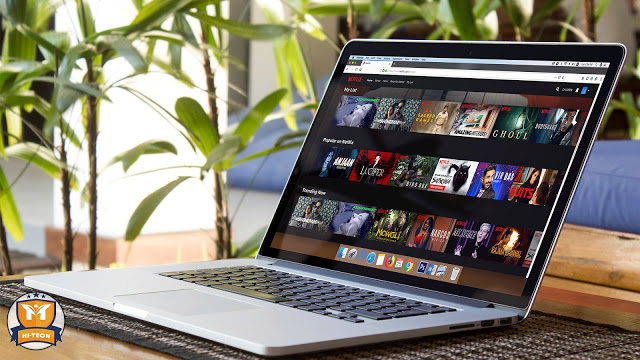Nouveau sur Netflix? Aucun problème, nous avons ces trucs et astuces pratiques que vous pouvez utiliser sur iPhone, iPad et Mac et utiliser Netflix comme un pro.
Netflix est sans aucun doute l’un des meilleurs services de streaming que vous pouvez utiliser n’importe où, n’importe quand. Récemment, nous avons écrit sur Apps for Netflix pour ajouter une étincelle à votre expérience visuelle. De plus, nous avons également une liste de films constamment mise à jour sur Netflix pour que tout soit sur une seule page.[wide]
Quoi qu’il en soit, il n’est pas mystérieux que nous ayons tous du mal à trouver le contenu que nous aimons sur Netflix, et ce, tout simplement parce que Netflix a beaucoup à offrir. Pour réduire le surf et utiliser au maximum votre temps à regarder les émissions que vous aimez, voici quelques conseils et astuces pratiques sur Netflix qui amélioreront certainement votre expérience de visionnage.
Cela permettra à l’algorithme Netflix de trier votre flux en conséquence. Que vous le croyiez ou non, ces pouces en l’air comptent pour vous. Après avoir donné un nombre précis de commentaires, les algorithmes Netflix commencent leur travail et vous montrent des émissions et des films en rapport avec le contenu que vous avez aimé.
C’est un comportement général de quitter l’application une fois que nous avons terminé de regarder, mais la prochaine fois, assurez-vous de donner votre pouce au contenu que vous avez regardé.
# 2. Profilage
Seules quelques âmes chanceuses de la planète ont le privilège d’avoir un compte personnel sur Netflix. Bien que la plupart des gens aient à partager avec leur famille, le problème est que vos enfants et votre femme aiment peut-être un contenu différent, alors que vous pourriez être intéressé par autre chose. Cela conduit à une recommandation complètement foiré sur votre flux.
Une solution simple à ce problème consiste à créer un profil différent pour différentes personnes. Cela permettra de trier les recommandations par profil. Combinez le profilage avec les pouces vers le haut et le bas pour obtenir des recommandations parfaites, adaptées à vos préférences.
Pour créer un profil: Ouvrez Netflix → Cliquez sur le bouton déroulant à l’extrême droite → Cliquez sur Gérer les profils.
Cliquez sur Ajouter un profil.
# 3. Faire manuellement la liste
Personne ne te comprend mieux que toi-même, pas même les algorithmes de Netflix. En gardant cela à l’esprit, Netflix a une option où vous pouvez faire votre liste, et elle vous le montrera. De plus, toute modification apportée dans la liste sera synchronisée sur tous les appareils, ce qui signifie que vous n’aurez plus besoin de travailler dur.
Pour ajouter un film ou une émission de télévision à «Ma liste», recherchez le film et cliquez sur Ma liste.
Pour gérer votre liste, cliquez sur Ma liste dans le menu supérieur → Survolez le pointeur / le trackpad de votre souris → vous pouvez réorganiser l’ordre ou supprimer le contenu de Ma liste.
# 4. Supprimer l’historique de visualisation
Comme mentionné ci-dessus, la plupart d’entre nous partageons notre Netflix avec famille et amis et l’historique de visionnage est visible par tous. Si votre vie privée vous tient à cœur, vous pourriez rechercher un moyen de supprimer cet historique afin que les autres ne découvrent pas ce que vous regardez.
Pour ce faire, cliquez sur Flèche déroulante → Cliquez sur Compte.
Cliquez sur Voir l’activité sous Mon profil.
Cliquez sur l’ icône Masquer.
# 5. Demander un film ou une émission de télévision sur Netflix
Juste au cas où si vous ne parvenez pas à trouver exactement ce que vous recherchez, il est temps d’invoquer le seigneur, le Netflix lui-même.
Cliquez sur le bouton déroulant puis cliquez sur Centre d’aide.
Sous Liens rapides, cliquez sur Demander des émissions télévisées ou des films.
Vous pouvez introduire trois demandes de titre à la fois.
Bien sûr, rien ne garantit que votre demande sera satisfaite, mais au moins, il y a une lueur d’espoir.
# 6. Jouer au jeu de spin
Il arrive à nous tous que nous perdions du temps à trouver l’émission et que nous réalisions ensuite qu’il était temps de dormir et que vous ne regardiez rien. Il existe un jeu gratuit Spinning disponible
ici , où vous pouvez sélectionner le genre, la classification IMDB, etc. et cliquer sur le bouton de rotation.
Il sélectionnera au hasard une émission / un film pour vous aider à choisir ce qu’il faut regarder et économiser votre temps de recherche. C’est un service gratuit offert par une tierce partie, qui vous permet également de sélectionner des émissions parmi Prime, Hulu, Netflix, HBO, etc.
#7. Raccourcis clavier Netflix pour Mac
Si Mac est votre périphérique principal pour regarder des émissions et des films, il est indispensable de maîtriser les raccourcis clavier. Vous trouverez ci-dessous quelques conseils utiles pour votre aide:
- Appuyez sur «F» pour passer rapidement en mode plein écran. Pour quitter, appuyez sur «Esc».
- Utilisez «Barre d’espace» pour jouer / mettre en pause facilement.
- Pour avancer rapidement dans un film ou une émission, appuyez sur «Maj + Flèche droite» et «Maj + Flèche gauche» pour revenir en arrière.
- Vous pouvez utiliser la touche “M” pour activer ou désactiver rapidement le son.
- Pour augmenter ou diminuer le volume, appuyez sur les touches Maj + Haut ou Maj + Bas, respectivement.
# 8. Raccourcis pour iPhone et iPad
Il n’ya pas beaucoup de raccourcis pour iPhone ou iPad, mais l’un des plus pratiques est l’avance rapide et le retour rapide à l’aide de la touche de l’écran.
Il vous suffit d’appuyer deux fois sur le côté droit de l’écran tout en regardant sur Netflix pour avancer rapidement et d’appuyer deux fois sur la gauche pour revenir en arrière.
# 9. Personnalisation des sous-titres
Regarder des émissions ou des films dans une langue qui n’est pas votre langue maternelle est un travail vraiment difficile. Des sous-titres sont disponibles, mais ils se confondent parfois avec la couleur de fond du film ou de l’émission que vous regardez et peut-être oubliez-vous la ligne la plus importante.
Il existe une option pour personnaliser l’apparence des sous-titres. Vous devez vous connecter à votre compte Netflix depuis n’importe quel navigateur, aller à Comptes, puis cliquer sur «Apparence des sous-titres». Sur cet écran, vous pouvez personnaliser les polices, la taille de la police, la couleur d’arrière-plan, etc.
#10. Désactiver la lecture automatique Si vous ne voulez pas que Netflix lise automatiquement le prochain épisode à la fin d’un épisode en cours, vous pouvez le faire à partir du navigateur. Connectez-vous simplement à votre compte à partir d’un navigateur Web, sous Comptes, cliquez sur «Paramètres de lecture».
Vous pouvez cocher / décocher l’ option de lecture automatique pour l’activer / la désactiver.
En outre, vous pouvez également personnaliser la qualité par défaut sur cette page. Si vous visualisez Netflix sur des données, il est recommandé de passer à une qualité moyenne ou faible.
# 11. Extensions Chrome pour Netflix
Extension FindFlix
Cette extension pour Chrome met l’immense bibliothèque de Netflix à portée de main. Peu importe votre navigation, il vous suffit de cliquer sur l’icône de l’extension dans Chrome pour afficher un champ de recherche. Le moteur de recherche intelligent trouve l’émission ou le film presque instantanément. C’est un outil formidable et surtout totalement gratuit.
Extension FlixPlus
FlixPlus est une excellente extension vous offrant 18 options différentes pour personnaliser Netflix à votre guise. La meilleure caractéristique est la possibilité de masquer les images et les textes spoiler. En outre, vous pouvez également ajouter des raccourcis clavier personnalisés pour naviguer facilement dans Netflix. Et oui, c’est totalement gratuit.
Installer FlixPlus
Netflix Party Extension
Laissez l’amour être dans l’air, surtout si vous êtes dans une relation à distance. Avec cette extension, vous pouvez synchroniser la lecture vidéo avec des amis ou des amis spéciaux. De plus, il ajoute une option de discussion de groupe pour partager votre coeur en regardant. C’est gratuit et léger sur le navigateur et fait parfaitement le travail pour lequel il est fait.
Netflix Enhancer
Nul besoin d’ouvrir plusieurs onglets de votre navigateur, il vous suffit de rechercher les classements IMDb ou des informations sur le titre que vous visualisez. Cette extension fait exactement cela. Il vous montre des informations pertinentes sur le titre que vous visualisez, ainsi que sur les classements IMDb et les bandes-annonces, dans les mêmes onglets.
# 12. Fonction de téléchargement
Netflix propose certaines émissions et certains films dans les sections de téléchargement disponibles. Sélectionnez l’émission ou le film que vous souhaitez télécharger et appuyez sur Télécharger.
Il y a certaines limitations lors du téléchargement. Tout d’abord, le nombre d’appareils pouvant être téléchargés est limité, en fonction du forfait que vous avez. Une autre chose est la date d’expiration des téléchargements. En outre, il est une condition pour terminer la visualisation une fois que vous avez commencé. Donc, ce n’est pas aussi sophistiqué que cela puisse paraître.